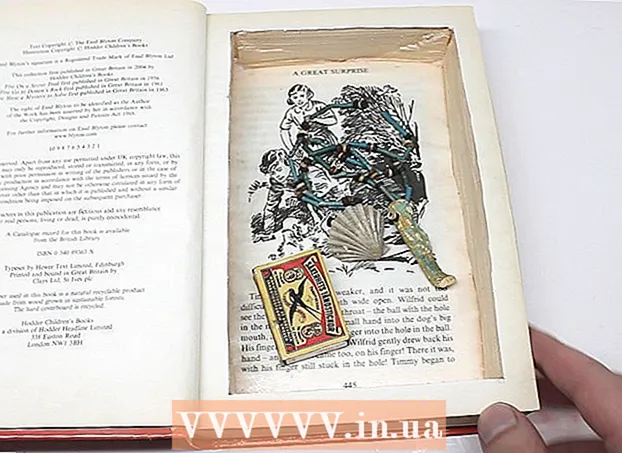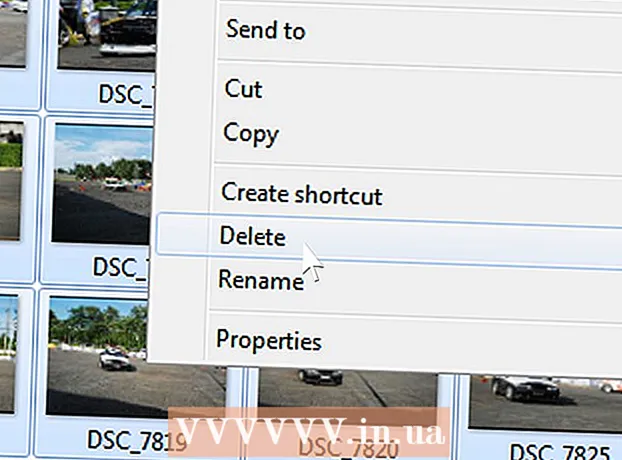লেখক:
Eric Farmer
সৃষ্টির তারিখ:
6 মার্চ 2021
আপডেটের তারিখ:
1 জুলাই 2024

কন্টেন্ট
কিছু স্টোরেজ ডিভাইসে তথ্য সংরক্ষণের জন্য প্রথমে প্রয়োজনীয় তথ্য স্থানান্তরের কাজ করার জন্য এটি একটি দীর্ঘ, দীর্ঘ সময় হয়ে গেছে, উদাহরণস্বরূপ, একটি সিডি-রম বা ফ্ল্যাশ ড্রাইভে, এবং তারপর এটি ঠিকানায় স্থানান্তর করুন। ক্লাউড কম্পিউটিং এর মাধ্যমে নির্দিষ্ট সাইট জুড়ে ফাইল শেয়ার করা সম্ভব হয়েছে। ড্রপবক্স ডটকম এমনই একটি সাইট। আসুন ড্রপবক্স ব্যবহার করে ফাইলগুলি কীভাবে ভাগ করা যায় সেদিকে নজর দেওয়া যাক।
ধাপ
2 এর পদ্ধতি 1: ইন্টারফেসের সাথে পরিচিত হওয়া
 1 আপনি যখন ড্রপবক্স ডট কম পরিদর্শন করেন, আপনি যা দেখেন তা হল:
1 আপনি যখন ড্রপবক্স ডট কম পরিদর্শন করেন, আপনি যা দেখেন তা হল: 2 আপনার ড্রপবক্স অ্যাকাউন্ট তৈরি করতে ফর্মটি পূরণ করুন। দয়া করে আপনার নাম এবং একটি বৈধ ইমেল ঠিকানা অন্তর্ভুক্ত করুন। আপনার ড্রপবক্স অ্যাকাউন্ট সুরক্ষিত রাখতে একটি শক্তিশালী পাসওয়ার্ড তৈরি করুন। ফর্ম পূরণের পর, "নিবন্ধন" বোতামে ক্লিক করুন।
2 আপনার ড্রপবক্স অ্যাকাউন্ট তৈরি করতে ফর্মটি পূরণ করুন। দয়া করে আপনার নাম এবং একটি বৈধ ইমেল ঠিকানা অন্তর্ভুক্ত করুন। আপনার ড্রপবক্স অ্যাকাউন্ট সুরক্ষিত রাখতে একটি শক্তিশালী পাসওয়ার্ড তৈরি করুন। ফর্ম পূরণের পর, "নিবন্ধন" বোতামে ক্লিক করুন। - যদি নিবন্ধন সফল হয়, আপনাকে ড্রপবক্স ইন্টারফেস সহ একটি পৃষ্ঠায় পুনirectনির্দেশিত করা হবে। এটি দেখতে এরকম কিছু হবে:
- এখন আপনার একটি ড্রপবক্স অ্যাকাউন্ট আছে, এখানে আপনার ফাইলগুলি কীভাবে ভাগ করবেন।
 3 শেয়ার ফোল্ডার বাটনে ক্লিক করুন।
3 শেয়ার ফোল্ডার বাটনে ক্লিক করুন। 4 আপনার দুটি বিকল্প থাকবে: একটি নতুন ফোল্ডার তৈরি করুন এবং এটি ভাগ করুন বা একটি বিদ্যমান ফোল্ডার ভাগ করুন। আপনি যে ব্যক্তির সাথে শেয়ার করতে চান তার ড্রপবক্সে শেয়ার করা ফোল্ডারটি উপস্থিত হয়।"একটি নতুন ফোল্ডার তৈরি করুন এবং এটি ভাগ করুন" বিকল্পটি নির্বাচন করুন এবং এটি একটি নাম দিন। পরবর্তী ক্লিক করুন।
4 আপনার দুটি বিকল্প থাকবে: একটি নতুন ফোল্ডার তৈরি করুন এবং এটি ভাগ করুন বা একটি বিদ্যমান ফোল্ডার ভাগ করুন। আপনি যে ব্যক্তির সাথে শেয়ার করতে চান তার ড্রপবক্সে শেয়ার করা ফোল্ডারটি উপস্থিত হয়।"একটি নতুন ফোল্ডার তৈরি করুন এবং এটি ভাগ করুন" বিকল্পটি নির্বাচন করুন এবং এটি একটি নাম দিন। পরবর্তী ক্লিক করুন।  5 আপনাকে দুটি পাঠ্য বাক্স সহ একটি পৃষ্ঠায় নিয়ে যাওয়া হবে। উপরের বাক্সে, আপনি যে ব্যক্তির সাথে আপনার ফোল্ডারটি ভাগ করতে চান তার ইমেল ঠিকানাটি প্রবেশ করতে পারেন। নিচের টেক্সট বক্সটি একটি বার্তা বা বর্ণনা সংযুক্ত করার জন্য ডিজাইন করা হয়েছে। যখন আপনি উভয় ক্ষেত্র পূরণ করবেন, শেয়ার ফোল্ডার বোতামে ক্লিক করুন।
5 আপনাকে দুটি পাঠ্য বাক্স সহ একটি পৃষ্ঠায় নিয়ে যাওয়া হবে। উপরের বাক্সে, আপনি যে ব্যক্তির সাথে আপনার ফোল্ডারটি ভাগ করতে চান তার ইমেল ঠিকানাটি প্রবেশ করতে পারেন। নিচের টেক্সট বক্সটি একটি বার্তা বা বর্ণনা সংযুক্ত করার জন্য ডিজাইন করা হয়েছে। যখন আপনি উভয় ক্ষেত্র পূরণ করবেন, শেয়ার ফোল্ডার বোতামে ক্লিক করুন।  6 যদি সবকিছু ঠিকঠাক হয়, তাহলে পরবর্তী পৃষ্ঠায় আপনি ভাগ করা ফোল্ডারটি দেখতে পাবেন। কিছু ফাইল আপলোড করার সময় এসেছে!
6 যদি সবকিছু ঠিকঠাক হয়, তাহলে পরবর্তী পৃষ্ঠায় আপনি ভাগ করা ফোল্ডারটি দেখতে পাবেন। কিছু ফাইল আপলোড করার সময় এসেছে!  7 একটি ফাইল আপলোড করতে, আপলোড বাটনে ক্লিক করুন।
7 একটি ফাইল আপলোড করতে, আপলোড বাটনে ক্লিক করুন। 8 তারপরে, ইতিমধ্যে প্রদর্শিত মেনুতে, "ফাইলগুলি নির্বাচন করুন" ক্লিক করুন।
8 তারপরে, ইতিমধ্যে প্রদর্শিত মেনুতে, "ফাইলগুলি নির্বাচন করুন" ক্লিক করুন। 9 একটি উইন্ডো পপ আপ করবে। আপনি যে ফাইলটি শেয়ার করতে চান তার লোকেশনে ব্রাউজ করুন। এটি নির্বাচন করুন এবং ওপেন বোতামে ক্লিক করুন।
9 একটি উইন্ডো পপ আপ করবে। আপনি যে ফাইলটি শেয়ার করতে চান তার লোকেশনে ব্রাউজ করুন। এটি নির্বাচন করুন এবং ওপেন বোতামে ক্লিক করুন।  10 আপনি বুট প্রগতি বারের সাথে বুট মেনুতে ফিরে আসবেন। এখানে আপনি আরো ফাইল যোগ করতে পারেন।
10 আপনি বুট প্রগতি বারের সাথে বুট মেনুতে ফিরে আসবেন। এখানে আপনি আরো ফাইল যোগ করতে পারেন। - ডাউনলোড শেষ হয়ে গেলে ফাইলটি শেয়ার করা ফোল্ডারে দৃশ্যমান হবে। সব প্রস্তুত!
2 এর পদ্ধতি 2: একটি ডেস্কটপ অ্যাপ ব্যবহার করা।
- আপনি ড্রপবক্স ব্যবহার করেও শেয়ার করতে পারেন, কিন্তু ইন্টারনেট এক্সপ্লোরার বা মজিলা ফায়ারফক্সের মতো ওয়েব ব্রাউজার ব্যবহার করছেন না। ড্রপবক্সের একটি ডেস্কটপ অ্যাপ রয়েছে যা সাইটের হোমপেজ থেকে বিনামূল্যে ডাউনলোড করা যায়। এটি ডাউনলোড করতে, ড্রপবক্স ডটকমের হোম পেজে ফিরে যান এবং ডাউনলোড ড্রপবক্স বাটনে ক্লিক করুন।
 1 ডাউনলোড শেষ হয়ে গেলে ডাউনলোড ফোল্ডারটি খুলুন এবং ইনস্টলেশনটি চালান। একবার আরম্ভ সম্পন্ন হলে, "ইনস্টল করুন" এ ক্লিক করুন
1 ডাউনলোড শেষ হয়ে গেলে ডাউনলোড ফোল্ডারটি খুলুন এবং ইনস্টলেশনটি চালান। একবার আরম্ভ সম্পন্ন হলে, "ইনস্টল করুন" এ ক্লিক করুন  2 ইনস্টলেশন সম্পন্ন হওয়ার পরে, আপনি একটি লগইন ফর্ম দেখতে পাবেন। আপনার ড্রপবক্স অ্যাকাউন্টের জন্য ইমেল ঠিকানা এবং পাসওয়ার্ড লিখুন, তারপর 'সাইন ইন' ক্লিক করুন।
2 ইনস্টলেশন সম্পন্ন হওয়ার পরে, আপনি একটি লগইন ফর্ম দেখতে পাবেন। আপনার ড্রপবক্স অ্যাকাউন্টের জন্য ইমেল ঠিকানা এবং পাসওয়ার্ড লিখুন, তারপর 'সাইন ইন' ক্লিক করুন।  3 বার্তা "অভিনন্দন!"এটি বলবে যে অ্যাপ্লিকেশনটি সফলভাবে ইনস্টল করা হয়েছে। 'আমার ড্রপবক্স ফোল্ডার খুলুন' এ ক্লিক করুন।
3 বার্তা "অভিনন্দন!"এটি বলবে যে অ্যাপ্লিকেশনটি সফলভাবে ইনস্টল করা হয়েছে। 'আমার ড্রপবক্স ফোল্ডার খুলুন' এ ক্লিক করুন।  4 ড্রপবক্সে ফাইল স্থানান্তর করার জন্য, কেবলমাত্র উপযুক্ত ফোল্ডারে টেনে আনুন বা কপি-পেস্ট পদ্ধতি ব্যবহার করুন। ফাইল স্থানান্তর সম্পন্ন হলে, আপনি একটি চেক চিহ্ন দেখতে পাবেন - একটি সূচক যে ফাইলগুলি সিঙ্ক করা হয়েছে। এখানেই শেষ!
4 ড্রপবক্সে ফাইল স্থানান্তর করার জন্য, কেবলমাত্র উপযুক্ত ফোল্ডারে টেনে আনুন বা কপি-পেস্ট পদ্ধতি ব্যবহার করুন। ফাইল স্থানান্তর সম্পন্ন হলে, আপনি একটি চেক চিহ্ন দেখতে পাবেন - একটি সূচক যে ফাইলগুলি সিঙ্ক করা হয়েছে। এখানেই শেষ!